
- •Методичні рекомендації до лабораторних занять з дисципліни «Інформаційні системи в менеджменті»/
- •Лабораторна робота 7. Робота з пакетом «Парус-Менеджмент і Маркетинг» …………………………………………………………………………... 29
- •1. Інтерфейс модуля Реалізація і склад. Вікно програми "Парус"
- •2. Формування нормативно-довідкової інформації в словниках модуля Реалізація і склад
- •1. Настроювання словника Номенклатор
- •Настроювання словника "Контрагенти".
- •3. Настроювання словника "Підрозділи й склади".
- •3. Відкриття особового рахунку контрагента
- •1. Оформлення документів про надходження товарів на склад
- •5. Відробіть створені прибуткові документи в складському обліку.
- •2. Відпуск товару зі складу
- •1. Призначення цін реалізації на товари
- •2. Виписка рахунків на оплату товару, що продається
- •3. Виписка накладних на відпустку товару на основі рахунку на оплату
- •Оборотна відомість по складах з 1.10.2010 по 29.10.10
- •Функції системи парус – Бухгалтерія
- •4. Здійсніть введення господарської операції в Журнал обліку господарських операцій.
- •Лабораторна робота 7. Система парус- Менеджмент і Маркетинг
- •1. Формування бази даних
- •2. Робота в системі «парус -Менеджмент і Маркетинг»
- •Ліга:закон
- •Аналіз вартості проекту
1. Оформлення документів про надходження товарів на склад
Завдання: Створіть три прибуткових документа на товари, що надійшли до складів підприємства (у першому документі – один товар,. в другому - два товари, у третьому - 3).
Порядок відпрацьовування завдання:
В
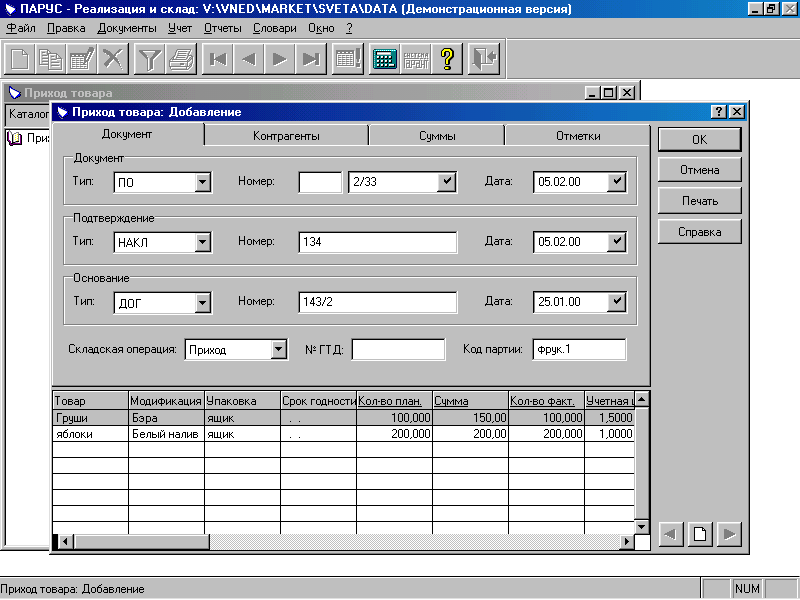 иберіть
Документи
→ Прибуткові документи.
иберіть
Документи
→ Прибуткові документи.У контекстному меню панелі Надходження товару вікна Надходження товару, що з'явилося, виберіть команду Додати.
Заповніть поля прибут-кового ордера.
У вкладці Документ:
у групі Документ – укажіть мнемокод створюваного документа, його номер (для номера документа можна вказати префікс), дату його створення;
у групі Підтвердження – укажіть мнемокод, номер і дату документа, що підтверджує надходження товару;
у групі Підстава – укажіть мнемокод, номер і дату документа, на підставі якого була здійснена поставка товару;
Складська операція - виберіть зі списку вид складської операції, проведеної з даним товаром (список складається з кодів складських операцій з типом "прихід" зі словника Складські операції);
Код партії – уведіть код партії товару, що прийшов.
У вкладці Контрагенти:
Склад – уведіть код складу, на який надійшов даний товар;
Особовий рахунок – код особового рахунку контрагента, від якого прийшов товар;
Відправник вантажу – указується (якщо необхідно) код відправника вантажу;
Установіть прапорець Ціни постачальника включають податки.
При необхідності вкажіть які-небудь оцінки у вкладці Оцінки.
Заповніть товарну специфікацію прибуткового ордера:
У контекстному меню таблиці, розташованої в нижній частині вікна Прихід товару: Додавання, виберіть команду Додати.
У вікні Вибір товарів, що з'явився на екрані, перейдіть до розділу номенклатора, з якого будуть вибиратися товари для заповнення товарної специфікації ордера. Після вибору розділу у верхній таблиці з'явиться перелік товарів обраного розділу номенклатора.
Клацніть правою кнопкою миші на рядку товару, якому потрібно внести в специфікацію, і в контекстному меню, що з'явився, виберіть команду Вибрати.
Заповніть поля форми Товар: Додавання:
У
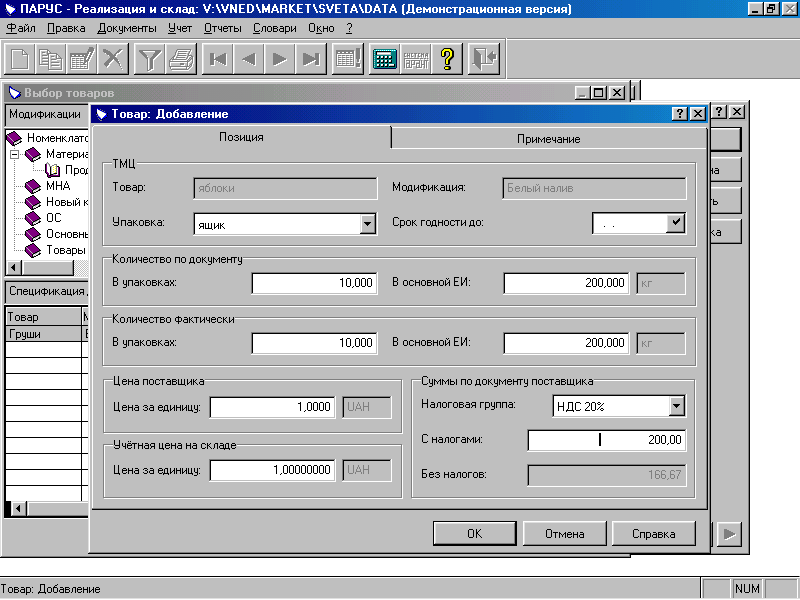 пакування
– виберіть (якщо це необхідно) код
упакування, у якій прийшов товар;
пакування
– виберіть (якщо це необхідно) код
упакування, у якій прийшов товар;Строк придатності – при необхідності вкажіть строк, до якого придатний даний товар;
У групі Кількість по документу в поле В упакуваннях уведіть кількість товару в одиницях упакування по супровідному документу. Кількість товару в основній одиниці виміру буде розраховано автоматично й підставлено в поле В основній ЕИ.
У групі Кількість фактично в поле В упакуваннях вводиться кількість товару в одиницях упакування, що фактично прийшло на склад. Кількість товару в основній одиниці виміру буде розраховане й підставлено автоматично в поле В основній ЕИ.
У групі Суми по документу постачальника:
В полі Податкова група - виберіть код податкової групи (ПДВ 20%), в поле З податками - укажіть загальну вартість товару, зазначену в документі постачальника.
У групі Ціна постачальника в полі Ціна за одиницю – буде автоматично розрахована облікова ціна одиниці товару (сума по документу (з податками) ділиться на кількість товару по документу). При необхідності цю суму можна корегувати.
Роботу у формах завершуйте натисканням кнопки ОК.
